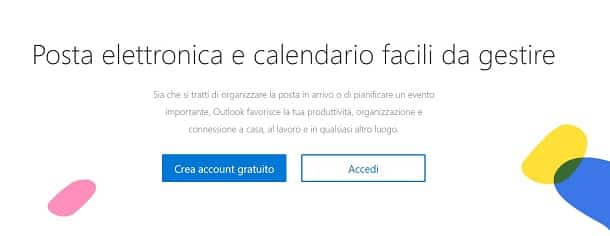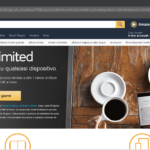Oggi vi spieghiamo come cambiare la password di Outlook.com seguendo una facile procedura. Grazie a questa nuova guida, capirete come cambiare la password di Outlook sia un gioco da ragazzi seguendo dei passaggi facili e chiari.
Cambiare la Password di Outlook.com – Ecco i passaggi da seguire –
Il primo passo da compiere è logicamente quello di fare accesso al proprio account facendo affidamento al sito ufficiale disponibile al seguente indirizzo.
Una volta che avete effettuato correttamente l’accesso via web, al client di posta elettronica di Microsoft, tappate sulla vostra icona situata in alto sul lato destro del display e immediatamente dopo tappate ancora sulla scritta visualizza account – view account per non sbagliare -.
Arrivati a questo punto, il passo seguente da seguire è quello di tappare su Sicurezza – Security – e dunque su Cambia password – change password -. Verificate la vostra pass vecchia inserendola nel campo apposito e poi non vi rimane che inserire la nuova password nei campi appositi:
- – Nuova Password (New Password):
- La nuova password che volete usare.
- Reinserisci Password (Reenter Password) –
Come visto cambiare la password di Outlook.com è molto semplice. Per qualunque problema siamo a vostra completa disposizione.